Wii 비디오 해상도란 무엇인가? 소개 및 추가 정보
2006년 닌텐도 Wii가 출시되었을 당시, 뛰어난 모션 컨트롤과 게임 플레이로 두각을 나타냈지만, 가장 큰 한계 중 하나는 비디오 해상도였습니다. Wii는 게임 플레이와 비디오 출력 모두에서 480p의 Wii 비디오 해상도를 지원합니다. 하지만 이러한 단점은 오늘날 게이머와 콘텐츠 제작자들에게 시각적 품질에 대한 문제를 야기합니다. 이 글에서는 닌텐도 Wii 비디오 해상도에 대해 자세히 알아보고, 게임 플레이와 영상 녹화에 미치는 영향 등을 살펴보겠습니다.
Wii 비디오 해상도란 무엇인가요? 소개
닌텐도 Wii는 모션 컨트롤과 가족 친화적인 게임 플레이에 초점을 맞춘 획기적인 게임 콘솔이었습니다. 경쟁 제품들과 달리 Wii는 HD 그래픽을 지원하지 않았습니다. 대신, 최대 480p 해상도(향상된 화질)로 비디오를 출력하도록 제작되었습니다.
Wii 비디오 해상도는 영상을 재생하거나 녹화할 때 화면에 표시되는 화질과 선명도를 나타냅니다. Wii는 사용하는 비디오 케이블 종류와 TV 성능에 따라 480i 및 480p 해상도를 지원합니다. 오늘날의 기준에는 미치지 못하는 것처럼 보일 수 있지만, Wii 비디오 해상도는 당시 초기 평면 TV에는 충분했습니다.
하지만, 특히 게임플레이를 녹화하고 스트리밍할 때 시각적인 효과를 향상시키는 방법은 여러 가지가 있습니다. 따라서 Wii 영상을 더 선명하게 만들고 싶다면 다음 단계는 업스케일링입니다.
녹화된 Wii 비디오 해상도를 높이는 방법
Wii 비디오 해상도는 480p만 지원하므로, 촬영된 게임플레이 영상은 화질이 제한되어 큰 화면에서는 흐릿하게 보입니다. 다행히도, 4Easysoft 총 비디오 변환기이 소프트웨어는 몇 번의 클릭만으로 비디오를 변환하고 향상시켜 모든 게임 플레이와 녹화를 더욱 세련되게 만들어 줍니다. AI 기반 업스케일링 기능을 갖춘 4Easysoft는 Wii 비디오 출력 해상도를 780p, 1080p, 심지어 4K까지 더 높은 해상도로 변환합니다. 처음 사용하더라도 깔끔한 인터페이스와 간편한 조작법을 통해 고급 기술 없이도 비디오를 쉽게 업스케일링할 수 있습니다.

비디오 향상기는 AI 기술을 사용합니다. 최대 4K까지 비디오 업스케일링.
흔들리는 영상을 개선하고 먼지 같은 노이즈를 제거하는 등의 효과가 있습니다.
업스케일 비디오의 모든 변경 사항을 모니터링하는 미리보기 창입니다.
원하는 출력을 얻기 위해 비디오 설정을 사용자 정의할 수 있습니다.
1 단계일단 시작하면 4Easysoft 총 비디오 변환기위 메뉴 탭에서 "도구 상자" 위젯을 찾으세요. 여기에는 15개 이상의 도구가 있습니다. "비디오 향상"을 찾아 클릭하세요.
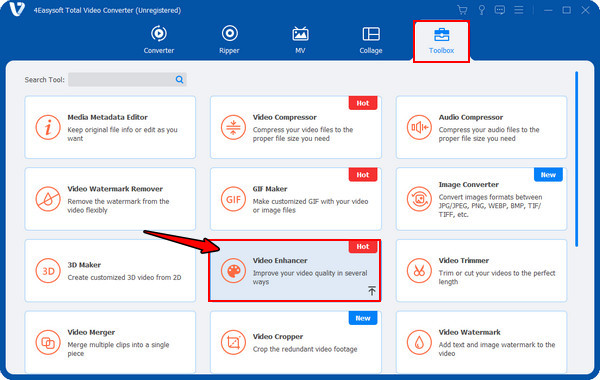
2 단계비디오 향상 화면에서 "추가" 버튼을 클릭하여 업스케일링할 Wii 비디오를 업로드하세요. 네 가지 향상 옵션 중 "해상도 향상" 상자를 클릭하세요. 그런 다음 "해상도" 메뉴로 이동하여 원하는 해상도를 선택할 수 있습니다. 업스케일 720p ~ 1080p Wii 비디오를 향상시키는 데 사용됩니다.

3단계다음으로, 업스케일된 비디오의 위치 경로를 설정하고 "미리보기" 버튼을 클릭하여 어떻게 보이는지 확인하세요. 완료되면 하단의 "향상" 버튼을 클릭하세요.
Wii 비디오 해상도를 높여주는 최고의 Wii 업스케일러 3가지
최신 모니터에서 닌텐도 Wii를 플레이할 때 화질이 원하는 만큼 선명하지 않다고 느끼실 수도 있습니다. 다행히 HDMI 업스케일러를 사용하면 Wii의 영상 출력을 향상시킬 수 있습니다.
게임 경험을 향상시킬 수 있는 가장 인기 있는 Wii-HDMI 업스케일러 3가지를 소개합니다.
1. 포토홀릭 Wii to HDMI 업스케일러

Portholic Wii to HDMI Upscaler는 콘솔을 HDMI 호환 디스플레이에 연결하는 데 사용되는 작고 유명한 장치입니다. 새로운 픽셀을 추가하여 Wii 비디오 해상도를 업스케일링하지는 않지만, Wii 해상도를 HDMI로 변환하여 HD 화면에서 훨씬 더 선명한 이미지를 제공합니다. 일관된 성능을 제공하며 HDMI를 통해 비디오 및 오디오 출력을 모두 지원하여 간편한 솔루션을 원하는 게이머에게 이상적입니다. 비디오 해상도 변경 더 큰 화면에서 더 나은 품질을 볼 수 있습니다.
내가 좋아하는 것:
• 컴팩트한 디자인으로 설치가 간편합니다.
• 소음을 줄이고 안정성을 향상시킵니다.
• HDMI 및 3.5mm 헤드폰 잭을 통한 오디오 출력을 지원합니다.
내가 싫어하는 것:
• 일부 모니터에서는 사소한 지연이나 입력 지연이 발생할 수 있습니다.
• 사진 개선이 제한적입니다.
2. Wiistar Wii to HDMI 컨버터

Wii를 HDMI로 변환하여 Wii 비디오 해상도를 향상시키고 호환성을 높이는 또 다른 신뢰할 수 있는 옵션은 Wiistar Wii to HDMI Converter입니다. 이 제품은 구형 모델을 포함한 다양한 TV 모델과 긴밀히 협력하고 있습니다. 더욱 선명한 화질과 안정적인 색상을 제공하여 출력의 선명도를 높여줍니다. 또한, 외부 스피커나 헤드폰 연결에 적합한 3.5mm 오디오 입력 단자도 갖추고 있습니다.
내가 좋아하는 것:
• 완벽한 색상 처리와 선명한 디지털 신호.
• 설치 및 작동이 쉽습니다.
• 대부분의 HDMI TV 및 모니터와 호환됩니다.
내가 싫어하는 것:
• 일부 화면에서는 색상 채도 문제가 나타날 수 있습니다.
• 설정에 따라 이미지가 늘어날 수 있습니다.
3. Autoutlet Wii-HDMI 변환기

마지막으로 Autoutlet Wii to HDMI Converter는 Wii 비디오 해상도를 향상하는 간편하고 비용 효율적인 방법입니다. 다른 제품들과 마찬가지로, 이 제품은 표준 Wii 비디오를 HDMI 호환 출력으로 변환합니다. 가격 대비 뛰어난 품질과 장시간 플레이에도 안정적인 성능을 제공하는 것이 이 제품의 차별점입니다. 큰 부담 없이 플러그 앤 플레이 기능을 원한다면 Autoutlet이 좋은 선택입니다.
내가 좋아하는 것:
• 안정적인 신호와 최소한의 입력 지연.
• 저렴한 가격대의 제품인데 제작 품질이 좋습니다.
• 외부 오디오를 위한 헤드폰 잭이 있습니다.
내가 싫어하는 것:
• 480p 이상의 실제 해상도 향상은 없습니다.
• 일부 화면에서는 색상 정확도가 약간 떨어집니다.
결론
닌텐도는 HD 그래픽을 지원하지 않았지만, Wii의 480p 해상도는 출시 당시 충분히 만족스러웠습니다. 하지만 HD 및 4K 디스플레이 기술이 계속 발전함에 따라, Wii의 한계를 이해하는 것이 최고의 시각적 경험을 얻는 데 중요합니다. 따라서 녹화된 Wii 영상을 업스케일링하려면 다음을 사용하세요. 4Easysoft 총 비디오 변환기강력한 비디오 향상 기능과 AI 기반 도구를 사용하여 480p 비디오를 선명한 720p~4K 비디오로 손쉽게 변환할 수 있습니다. 지금 바로 모든 콘텐츠를 최신 상태로 업그레이드하세요!



